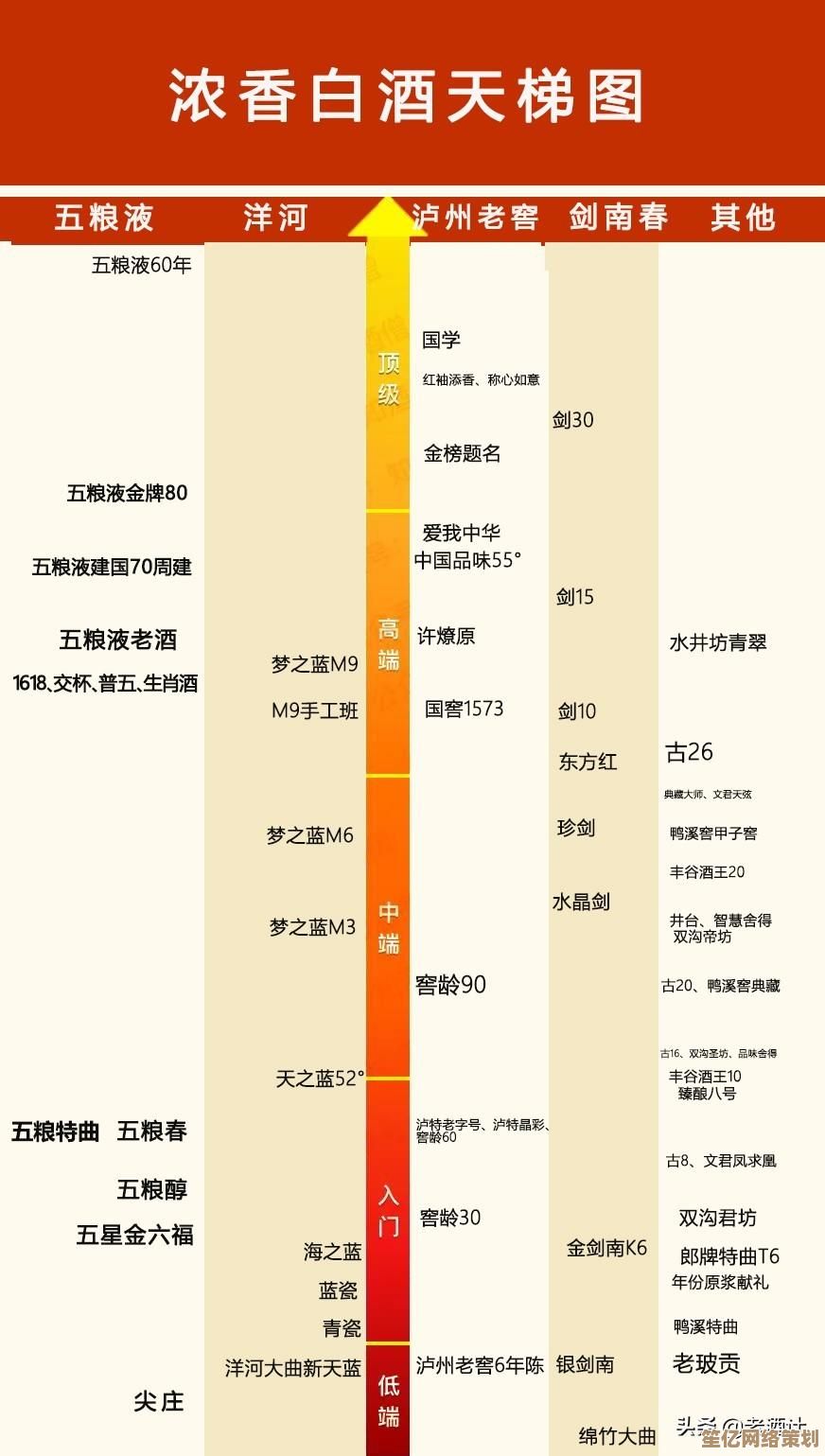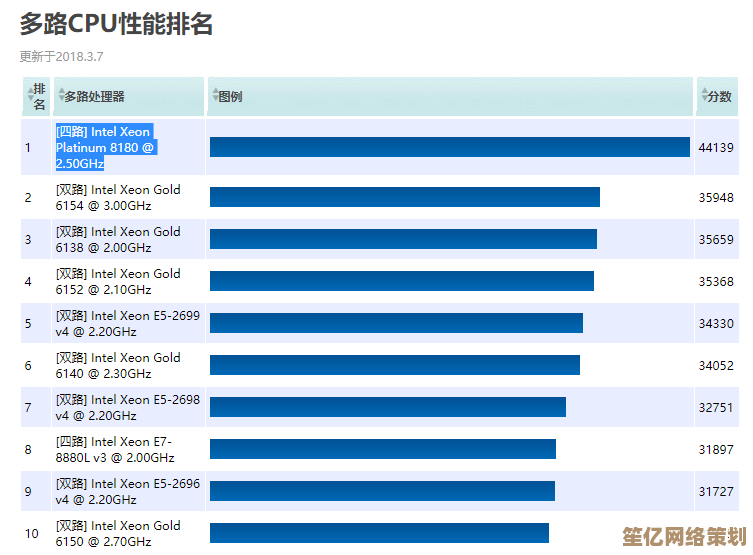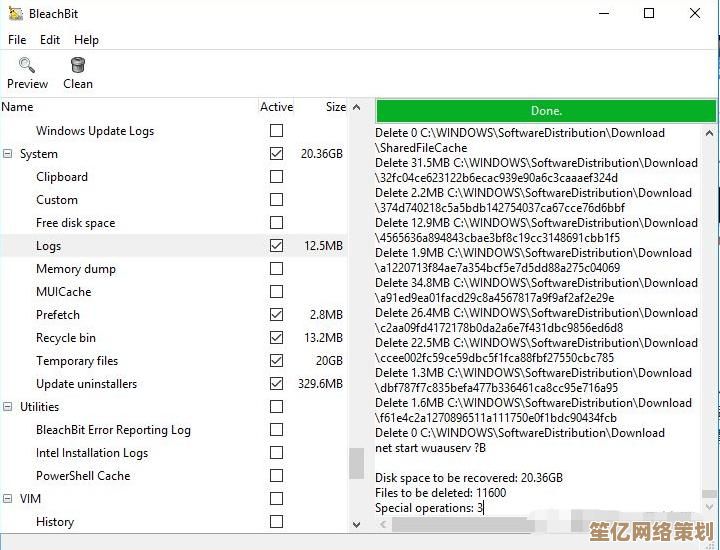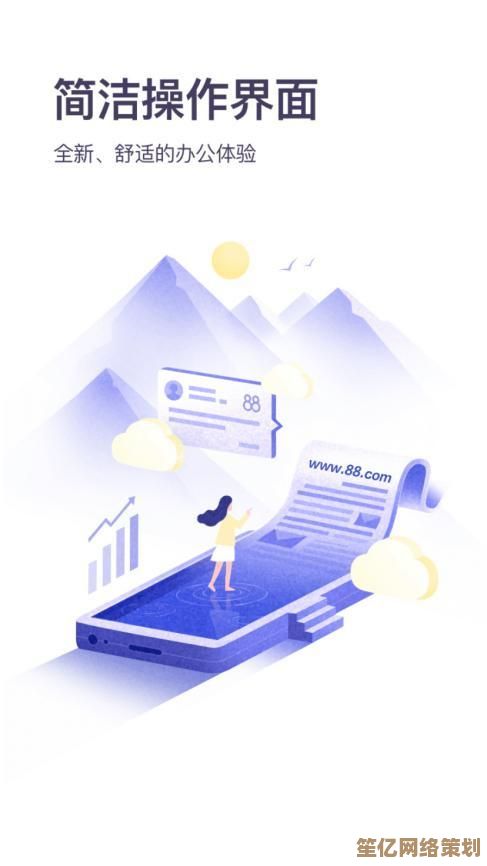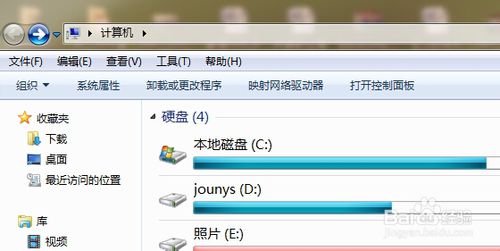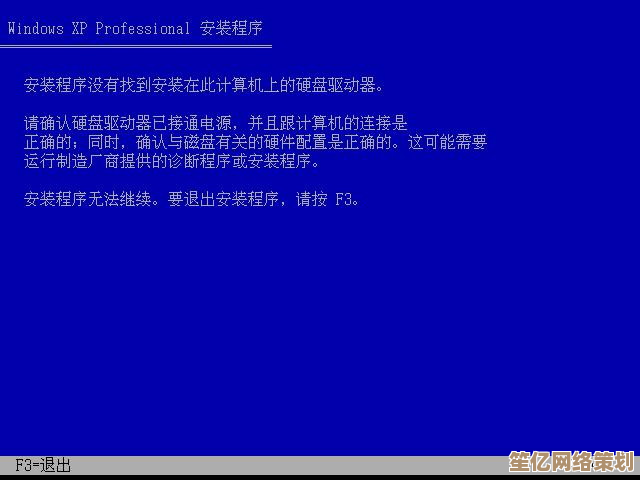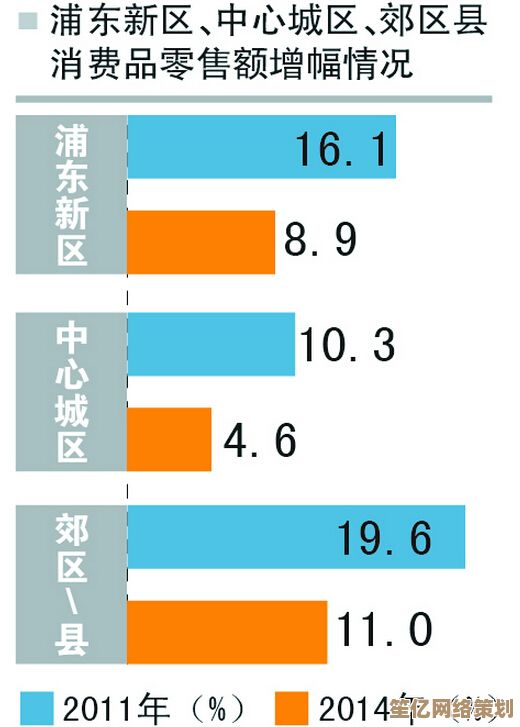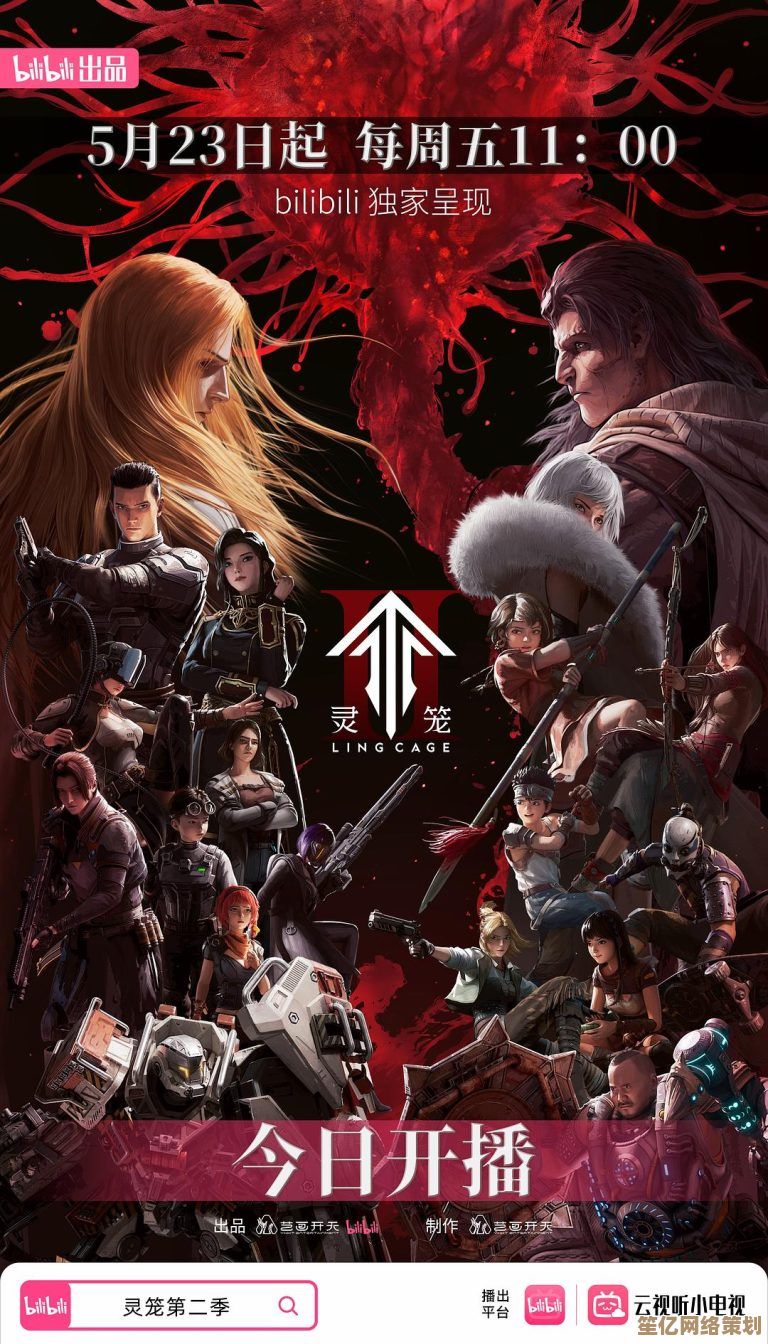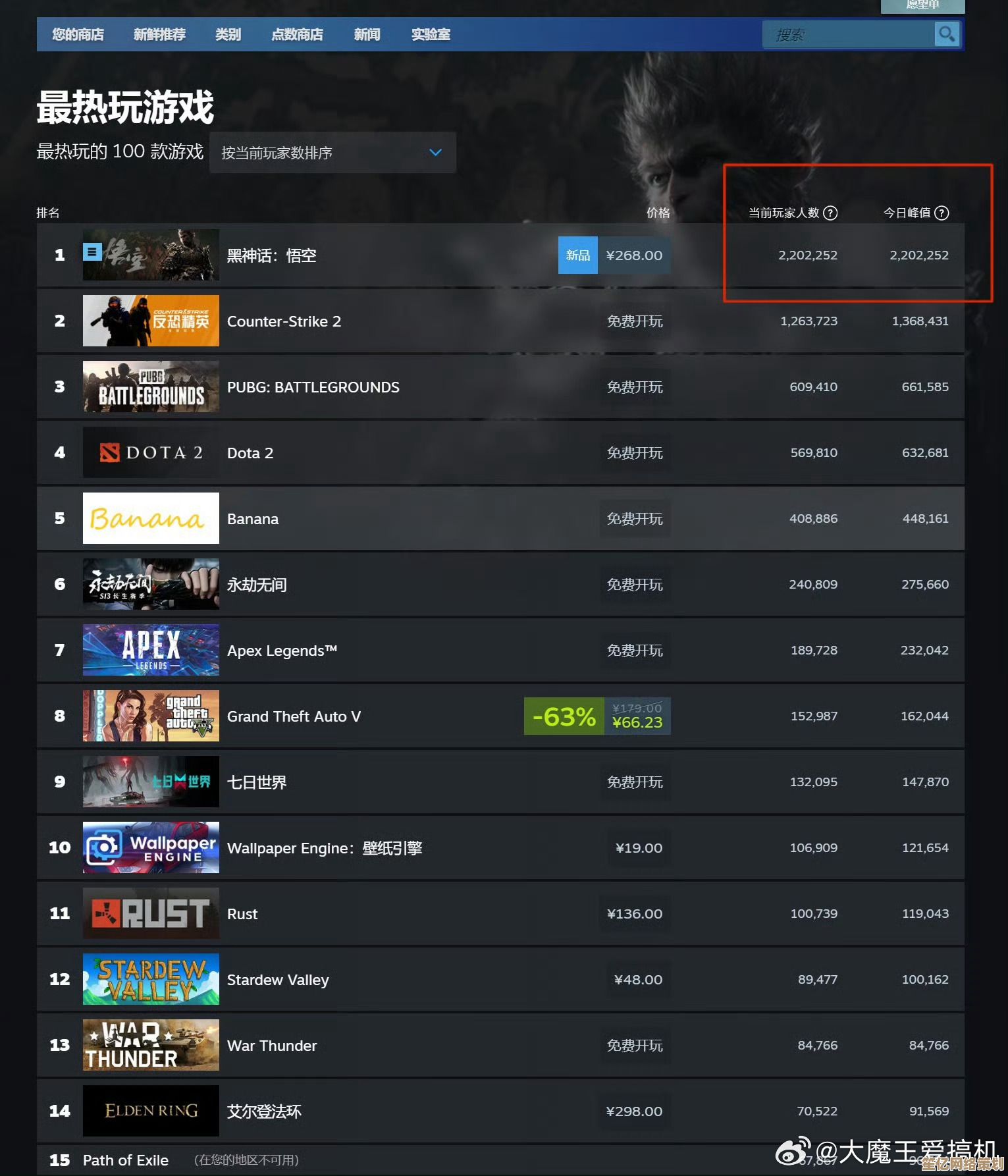Win8系统用户如何顺利升级至Win10系统操作指南
- 问答
- 2025-09-18 07:06:31
- 1
Win8系统用户如何顺利升级至Win10系统操作指南
升级前的准备工作
-
检查系统兼容性
- 确认您的Windows 8系统是正版授权版本(专业版或家庭版)
- 系统需为Windows 8.1 Update版本(版本号需为6.3.9600或更高)
- 确保您的设备满足Win10最低硬件要求:
- 处理器:1GHz或更快
- 内存:1GB(32位)或2GB(64位)
- 硬盘空间:16GB(32位)或20GB(64位)
- 显卡:支持DirectX 9或更高版本
-
备份重要数据
- 使用Windows自带的"文件历史记录"功能备份个人文件
- 或使用第三方备份工具如Macrium Reflect Free
- 特别备份浏览器书签、电子邮件数据、应用程序设置等
-
更新当前系统
- 确保Windows 8.1已安装所有最新更新
- 打开"Windows更新",检查并安装所有可用更新
-
准备安装介质
- 下载Windows 10安装媒体创建工具(Media Creation Tool)
- 准备至少8GB的U盘(用于创建安装介质)
- 或直接下载ISO文件进行升级
升级方法选择
通过Windows更新直接升级(推荐)
- 访问微软官方网站下载Windows 10升级助手
- 运行工具并选择"立即升级此电脑"
- 按照向导完成下载和安装过程
使用安装介质升级
- 使用Media Creation Tool创建安装U盘或ISO文件
- 运行setup.exe开始升级
- 选择"保留个人文件和应用程序"选项
全新安装(高级用户)
- 创建安装介质后从U盘启动
- 在安装过程中选择自定义安装
- 格式化系统分区后全新安装Windows 10
升级过程中的注意事项
-
连接稳定的电源和网络
- 笔记本电脑请连接电源适配器
- 确保稳定的互联网连接(建议有线连接)
-
选择合适的升级选项
- 保留个人文件、应用和设置(推荐大多数用户)
- 仅保留个人文件(会删除已安装应用)
- 不保留任何内容(全新安装)
-
产品密钥处理
- Windows 8正版用户通常无需输入新密钥
- 系统会自动识别数字许可证
-
耐心等待过程完成
- 整个升级过程可能需要1-3小时
- 系统会多次重启,请勿中断过程
升级后的必要设置
-
检查系统激活状态
- 打开"设置" > "更新和安全" > "激活"
- 确认系统已成功激活
-
安装必要驱动
- 检查设备管理器是否有未识别的设备
- 访问设备制造商网站下载最新Win10驱动
-
个性化设置
- 配置开始菜单布局
- 设置默认应用程序
- 调整隐私设置
-
安装重要更新
- 运行Windows Update安装所有可用更新
- 特别是安全更新和功能更新
常见问题解决方案
-
升级失败问题
- 错误代码0xC1900101:通常与驱动冲突有关,尝试更新或卸载问题驱动
- 空间不足:清理磁盘空间(至少需要20GB可用空间)
-
应用程序兼容性问题

- 右键点击不兼容程序,选择"兼容性疑难解答"
- 尝试以兼容模式运行(Windows 8)
-
驱动程序问题
- 访问设备制造商网站下载Win10专用驱动
- 使用Windows Update获取微软认证驱动
-
性能下降问题
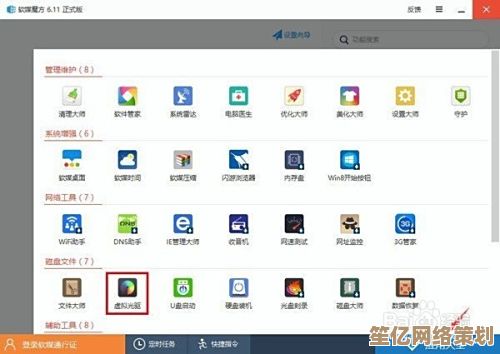
- 检查后台运行程序
- 更新显卡驱动
- 考虑增加内存或升级SSD
升级后的优化建议
-
禁用不必要的启动项
通过任务管理器优化启动程序
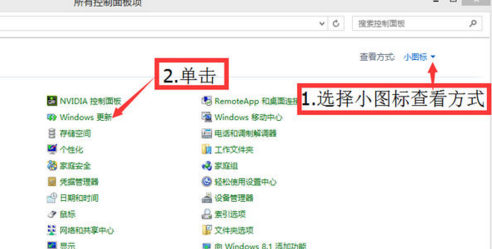
-
调整视觉效果
在"系统属性"中优化性能设置
-
设置定期维护
- 配置自动磁盘清理和碎片整理
- 设置自动备份计划
-
探索新功能
- 熟悉Cortana语音助手
- 尝试Microsoft Edge浏览器
- 了解虚拟桌面功能
特别提示(2025年更新)
- 截至2025年9月,微软仍为部分符合条件的设备提供免费升级通道
- Windows 10将于2025年10月14日结束主流支持,但仍会提供安全更新
- 建议考虑直接升级至Windows 11(如硬件支持)以获得更长期支持
通过以上步骤,大多数Windows 8用户可以顺利完成Windows 10的升级过程,如果在升级过程中遇到特殊问题,建议访问微软官方支持论坛或联系专业技术人员获取帮助。
本文由称怜于2025-09-18发表在笙亿网络策划,如有疑问,请联系我们。
本文链接:http://waw.haoid.cn/wenda/1982.html